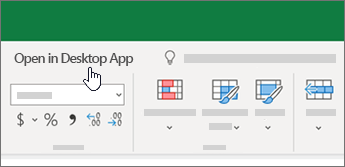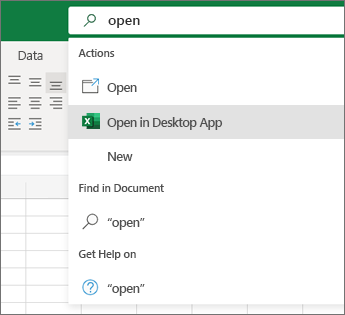在 Excel 網頁版中工作
為檔案命名
當您建立活頁簿時,Excel 網頁版 會自動將它命名。 變更名稱:
-
選取名稱。
-
輸入有意義的名稱,然後按 Enter。
系統會自動將您在 Excel 網頁版 中執行的動作,例如檔案命名或輸入資料等,儲存至您的 OneDrive。
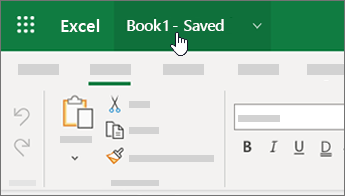
進行工作
為檔案命名之後,您可以輸入資料並建立表格、圖表和公式。 選取上方的索引標籤以尋找您要的功能。
要摺叠功能區以及創造更多空間,選取最右邊的向下鍵 。

需要完整的 Excel 功能嗎?
取決於您在活頁簿中看到的內容,在 Excel傳統型應用程式中用以下兩種方式的一種來開啟您的檔案:
-
在 Excel 活頁簿頂部選取 傳統型應用程式中開啟。 如果您看不到,在活頁簿的上方應該有一個搜尋列。 在搜尋列中輸入 [開啟],然後選取在統型應用程式開啟。
Excel 應用程式將啟動並開啟檔案。 繼續工作並儲存。
當您儲存傳統型應用程式中的變更時,變更會儲存到 OneDrive,您不需要 [另存新檔] 和重新上傳檔案。